今回はパワーポイントとエクセルの図形の違いについて書いていきます。
と、いっても土台は同じですが…
エクセルとパワーポイントの図形の違い
パワーポイントは図形の結合や切り抜きなどが出来るため、
デフォルトの図形では作れない図形を作成することが可能です。

一方で、エクセルはマクロで簡単に図形の複製などを行うことが出来るため、
大量の図形を扱ったり、アニメーションを作る場合に向いています。

パワーポイントの図は簡単に結合、切り抜きが出来るのに対し、エクセルはプログラムを書くため少々難易度が高いです。
上級者はパワーポイントでもプログラムを書くことが出来るようですが、
エクセルではマクロの記録があるので、いちいち調べながら進めなくていいのが滅茶苦茶楽です。
パワポの設定
初期設定のままだと、図形の結合等はできません。
パワーポイントのファイル > オプション > リボンのユーザー設定
基本的なコマンド > 図形の結合 を追加します。
そうすると、追加した箇所に『図形の結合』追加されています。
エクセルの設定
エクセルは、特に下準備は必要ありません。
表示 > マクロ でマクロ名を入力し、作成ボタンを押します
こうして表示してできた画面に入力していきます。
Sub マクロ名を入れる。()
Dim pat As shape
Set pat = ActiveSheet.Shapes.AddShape(msoShapeOval, 100, 100, 100, 100)
End Sub
慣れてくると、かなり複雑な模様も書けるようになっていきます。
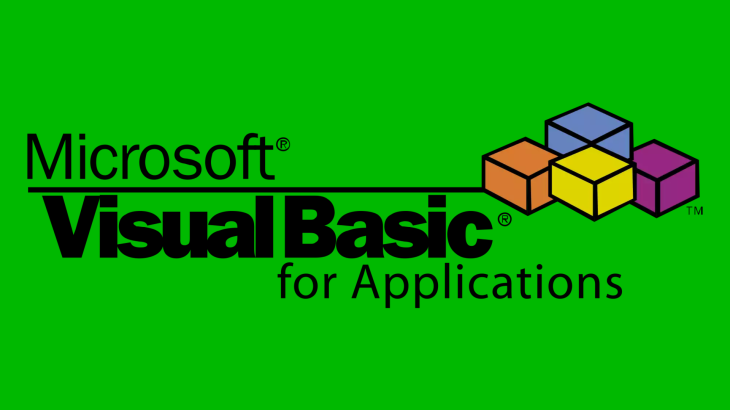
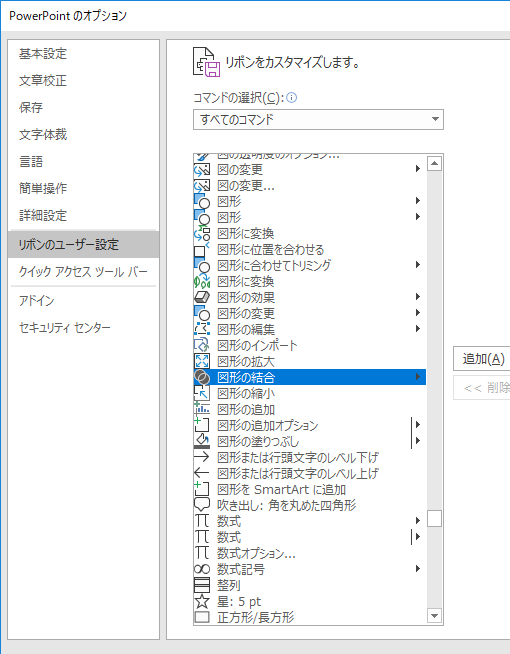
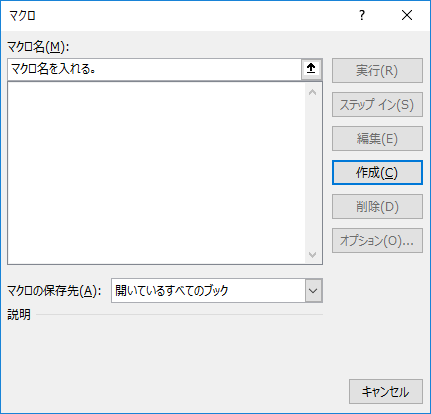
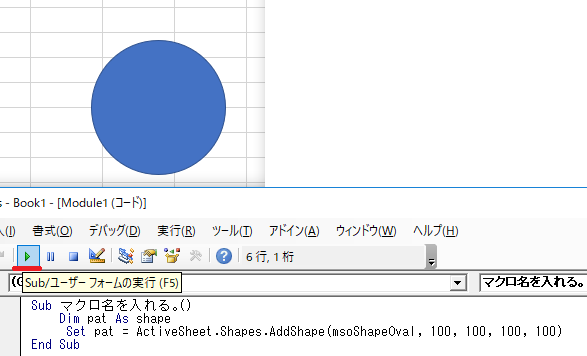

コメント
[…] [VBA]3D書式 エクセルとパワーポイントの違い […]